6 løsninger på Adobe Premiere Importer rapporterte en generisk feil
Importøren rapporterte en generisk feil, som er en melding som indikerer at det oppstod en feil på Adobe Premiere under import av data fra ett system til et annet. Likevel er feilens spesifikke årsak ukjent eller kan ikke fastslås. Det er en generell melding som kan ha flere underliggende årsaker. Men ikke bekymre deg; dette innlegget vil gi deg den mulige årsaken til at importøren rapporterte en generisk feil. Dessuten kan du lære hvordan du løser dette problemet med de medfølgende løsningene.
Guideliste
Del 1: 5 grunner til at Adobe Premiere rapporterer generisk feil Del 2: 6 løsninger til importøren rapporterte en generisk feil på Adobe Del 3: Ultimate måter å endre videofiler for generisk feil Del 4: Vanlige spørsmål om generisk feilDel 1: 5 grunner til at Adobe Premiere rapporterer generisk feil
Importøren rapporterte en generisk feil er en melding som kan vises i Adobe Premiere når du prøver å importere en mediefil til prosjektet ditt. Denne feilmeldingen er ganske generisk og kan ha mange forskjellige årsaker, men her er noen mulige årsaker:
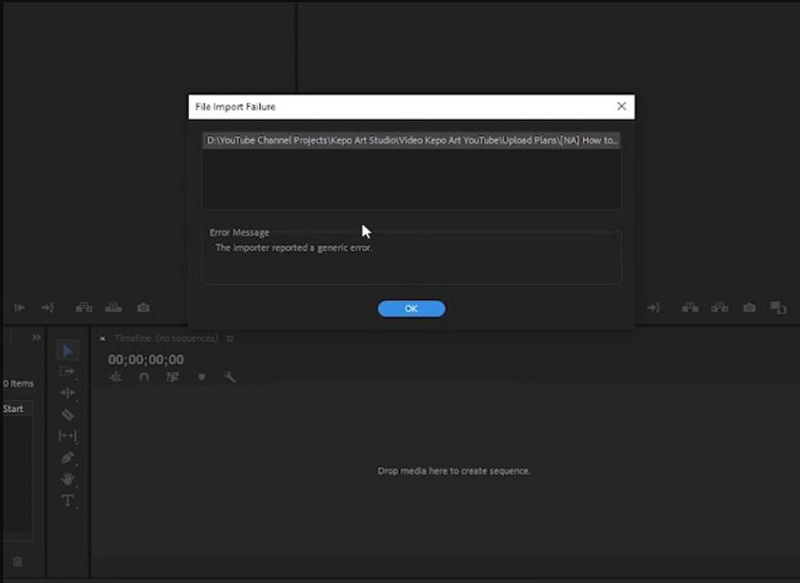
1. Inkompatibilitet med filformat: Adobe Premiere støtter kanskje ikke det spesifikke video- eller lydformatet du prøver å importere. Sjekk filtypen og sørg for at det er et støttet format i Premiere.
2. Ødelagt mediefil: Hvis mediefilen du prøver å importere er ødelagt eller skadet, kan det hende at Premiere ikke kan lese den. Prøv å spille av mediefilen i en annen spiller for å se om den fungerer som den skal.
3. Utilstrekkelige tillatelser: Det kan hende du trenger de nødvendige tillatelsene for å få tilgang til filen eller stedet der den er lagret. Sjekk tillatelsene dine og sørg for at du har riktig tilgang.
4. Utdatert programvare: En utdatert versjon av Adobe Premiere er kanskje ikke kompatibel med bestemte filformater. Prøv å oppdatere programvaren til den nyeste versjonen.
5. Manglende kodek: Hvis kodeken som kreves for å lese mediefilen mangler, kan du støte på denne feilen. Installer den nødvendige kodeken på datamaskinen og prøv å importere mediefilen på nytt.
Dette er bare noen få mulige årsaker til at importøren rapporterer en generisk feilmelding i Adobe Premiere. Feilsøking av problemet kan innebære å prøve forskjellige løsninger og strategier for å identifisere og løse årsaken til feilen. Du kan lære mer detaljer i neste del.
Del 2: 6 løsninger til importøren rapporterte en generisk feil på Adobe
1. Oppdater Adobe Premiere: Sørg for at du har den nyeste versjonen av Adobe Premiere installert. Noen ganger kan oppdatering av programvaren løse problemer som dette.
2. Sjekk filformatet: Kontroller at filformatet du prøver å importere er kompatibelt med Adobe Premiere. Noen filformater støttes kanskje ikke av Adobe Premiere eller krever ekstra plugin-moduler for å fungere som de skal.
3. Sjekk filplasseringen: Sørg for at filen du prøver å importere er plassert på en lokal harddisk, ikke en ekstern eller nettverksstasjon. Dette kan noen ganger føre til problemer med importprosessen.
4. Tøm buffer: Gå til Innstillinger > Mediebuffer og klikk "Rens" for å tømme hurtigbufferen. Noen ganger kan hurtigbufferen bli ødelagt og forårsake problemer med import.
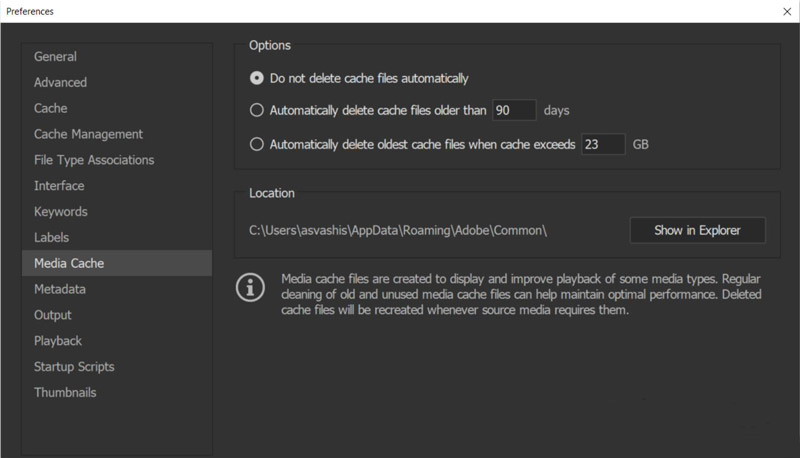
5. Gi nytt navn til filen: Prøv å gi nytt navn til filen til noe kortere eller uten spesialtegn. Noen ganger kan lange filnavn eller spesialtegn forårsake problemer med import.
6. Kod om filen: Hvis alt annet mislykkes, prøv å omkode filen til et annet format ved å bruke et tredjepartsverktøy som Adobe Media Encoder. Noen koder som XVID-kodek kan være inkompatibel med Adobe Pr. Denne måten kan noen ganger løse problemer med filkompatibilitet.
Forhåpentligvis vil ett av disse trinnene hjelpe deg med å fikse importøren som rapporterte en generisk feil i Adobe Premiere.
Del 3: Ultimate måter å endre videofiler for generisk feil
Du kan endre videoformatet og kodeken for å løse det importørrapporterte generiske feilproblemet for delen ovenfor. Og den ultimate måten er å bruke AnyRec Video Converter. Denne programvaren kan hjelpe deg med å enkelt konvertere videoformatet og endre videokodeken for å gjøre videoen kompatibel med all programvare.

Bytt videokodek for å gjøre videoer kompatible med all programvare.
Støtte for å konvertere video til over 1000+ videoformater for å åpne.
Inneholder videokvalitet mens du endrer kodeken og formatet.
Erstatt Adobe for å redigere video når du ikke kan fikse den generelle feilen.
100% Sikker
100% Sikker
Trinn 1.Når du åpner AnyRec Video Software, kan du klikke på "Legg til filer"-knappen eller klikke på "Legg til"-knappen med et stort pluss-ikon for å laste opp videoer.
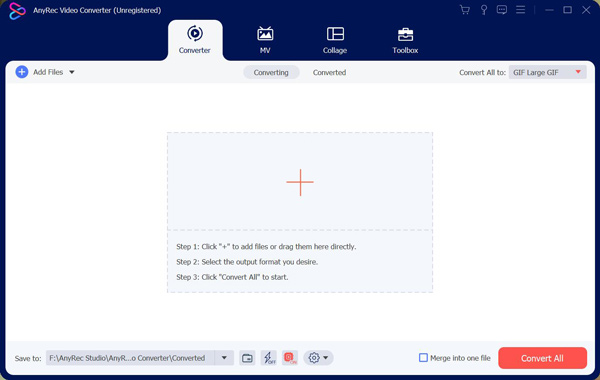
Steg 2.Klikk på "Format"-knappen til høyre for å endre formatet. Og så kan du velge formatet som vil være kompatibelt med Adobe-programvaren din.
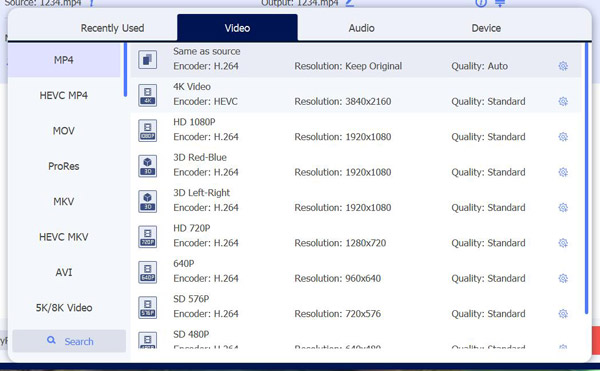
Trinn 3.Hvis det er et kodekproblem, klikker du på Profil-knappen med et tannhjulikon. Du kan justere koderen og bithastigheten. Klikk deretter på "Opprett ny"-knappen.
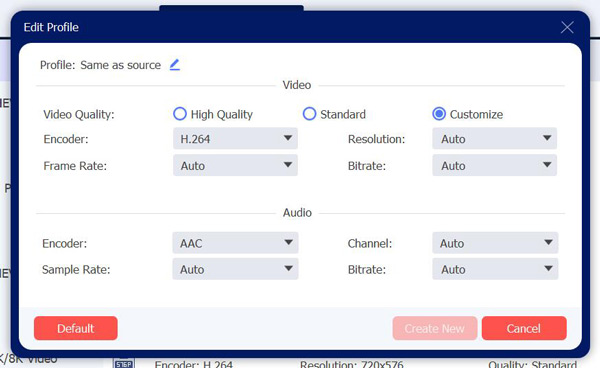
Trinn 4.Etter at du har justert formatet og kodeken til videoen, kan du velge destinasjonen for den lagrede videoen. Og klikk deretter på "Konverter alle"-knappen.
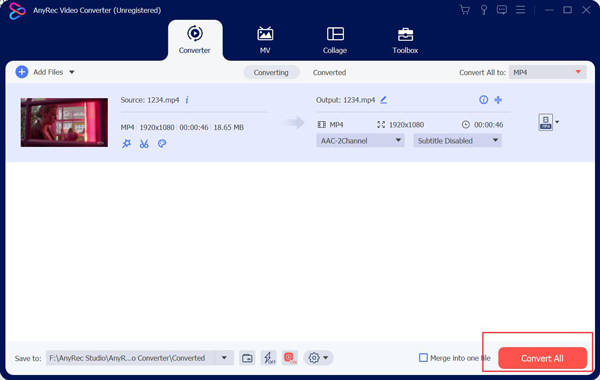
Del 4: Vanlige spørsmål om generisk feil
-
Kan mangel på tilgjengelige systemressurser forårsake den generiske feilen?
Mangel på tilgjengelige systemressurser kan føre til at importøren rapporterte en generisk feilmelding. Anta at det må være flere systemressurser som minne, prosessorkraft eller diskplass tilgjengelig for å fullføre importprosessen. I så fall kan det føre til at importprosessen mislykkes eller generere feil.
-
Kan et maskinvareproblem forårsake en generisk feil?
Ja, en generisk feil kan være forårsaket av et maskinvareproblem. Anta at det er problemer med maskinvarekomponentene til et system, for eksempel en defekt harddisk, utilstrekkelig RAM eller en funksjonsfeil strømforsyning. I så fall kan det forårsake feil eller problemer som genererer generiske feilmeldinger.
-
Hva er noen eksempler på generiske feil?
Noen eksempler på generiske feil inkluderer "En uventet feil har oppstått, Feil: Ukjent, Det oppstod en feil under behandling av forespørselen din" og "Generisk feil".
Konklusjon
Avslutningsvis vet du hvorfor Adobe Premiere-importøren rapporterte en generisk feil. Og du må lære forskjellige løsninger for å fikse dette problemet. Men ikke glem det at hvis du vil endre videoformatet og kodeken, kan du bruke AnyRec Video Converter. Denne programvaren kan enkelt hjelpe deg med å løse problemet med at videofiler er inkompatible med annen programvare, enten med den generiske feilen eller 0xc00d5215 feil.
100% Sikker
100% Sikker
